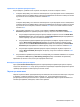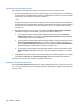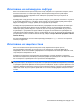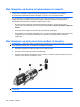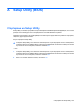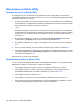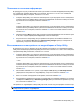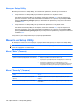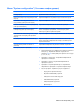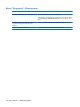Notebook PC User Guide - Windows 7
Показване на системна информация
В процедурата по-долу е обяснено как можете да покажете системна информация в Setup Utility.
Ако помощната програма Setup Utility не е отворена, започнете от стъпка 1. Ако помощната
програма Setup Utility е отворена, започнете от стъпка 2.
1. Отворете Setup Utility, като включите компютъра или го рестартирате. Когато съобщението
"Press the ESC key for Startup Menu" (Натиснете клавиша ESC за началното меню) се покаже
в долния ляв ъгъл на
екрана, натиснете клавиша f10.
– или –
Отворете Setup Utility, като включите компютъра или го рестартирате. Когато съобщението
"Press the ESC key for Startup Menu" (Натиснете клавиша ESC за началното меню) се покаже
в долния ляв ъгъл на екрана, натиснете клавиша esc. Когато се покаже началното меню,
натиснете f10.
2. Изберете менюто Main (Главно). Ще се покаже системна информация като системните дата
и час
, както и идентификационна информация относно компютъра.
3. За да излезете от Setup Utility, без да променяте настройки, използвайте клавишите със
стрелки, за да изберете Exit (Изход) > Exit Discarding Changes (Изход и отхвърляне на
промените), след което натиснете клавиша enter.
Възстановяване на настройките по подразбиране в Setup Utility
В процедурата по-долу е обяснено как да възстановите настройките по подразбиране в Setup
Utility. Ако помощната програма Setup Utility не е включена, започнете от стъпка 1. Ако помощната
програма Setup Utility е включена, започнете от стъпка 2.
1. Отворете Setup Utility, като включите компютъра или го рестартирате. Когато съобщението
"Press the ESC key for Startup Menu" (Натиснете клавиша ESC за началното меню) се покаже
в долния ляв ъгъл на
екрана, натиснете клавиша f10.
– или –
Отворете Setup Utility, като включите компютъра или го рестартирате. Когато съобщението
"Press the ESC key for Startup Menu" (Натиснете клавиша ESC за началното меню) се покаже
в долния ляв ъгъл на екрана, натиснете клавиша esc. Когато се покаже началното меню,
натиснете f10.
2. Използвайте клавишите със стрелки, за да изберете Exit (Изход) > Load Setup Defaults
(Зареждане на
настройките по подразбиране), след което натиснете клавиша enter.
3. Когато се покаже потвърждение за настройка, натиснете клавиша enter.
4. За да запишете промяната и да излезете от Setup Utility, използвайте клавишите със стрелки
за избиране на Exit (Изход) > Exit Saving Changes (Изход и записване на промените), след
което натиснете клавиша enter.
Настройките по подразбиране в Setup Utility
ще влязат в сила след рестартиране на компютъра.
ЗАБЕЛЕЖКА: Настройките за парола, защита и език няма да се променят, когато възстановите
фабричните настройки по подразбиране.
Използване на Setup Utility 107